משתמשי מחשב רבים חוו "הקפאה" של המחשב. אם המחשב האישי כבר מיושן מבחינה מוסרית במשך זמן רב, יהיה עליכם להשלים עם הרעיון שלא תוכלו לשחק בפריטים חדשים. אם המחשב שלך עומד בדרישות המינימום של המשחק, לאחר השלמת סדרת פעולות, תוכל ליהנות מהחידוש שנבחר. אי אפשר להפחית את דרישות המערכת במשחקים. במקום זאת, זה אמיתי אם אתה מתכנת שמוכן לשכתב את המשחק באופן מעשי. כמובן שזה לא המקרה עבור רוב המשתמשים.
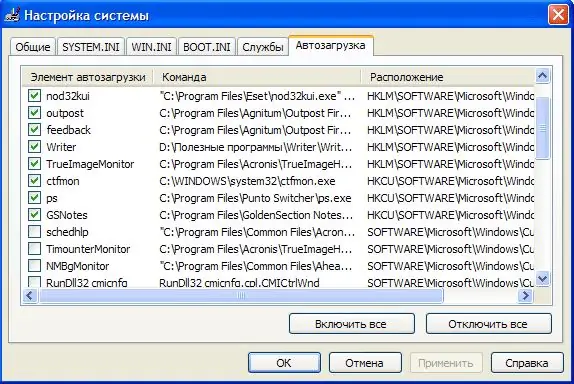
זה הכרחי
מחשב, מברג פיליפס, גישה לאינטרנט, מנהל התקן כרטיס מסך
הוראות
שלב 1
כדי לזרז את המחשב שלך, תחילה עליך לבדוק אם קיימים נגיפים. אתה יכול להשתמש לא רק באנטי-וירוס המותקן במחשב שלך, אלא גם בכלי ריפוי בחינם, למשל, כלי להסרת וירוסים Kaspersky או Dr. Web CureIt. יתכן ובעיית ביצועי המחשב האיטיים טמונה בווירוסים.
שלב 2
לפני שתתחיל את המשחק, עליך לסגור את כל התוכניות והיישומים.
שלב 3
עבור אל Start-All Programs-Startup ובדוק אם ישנן תוכניות מיותרות. אם אינך זקוק לתוכניות כלשהן בעת הפעלת המחשב, עליך להסיר אותן משם.
שלב 4
עבור אל Start-Run והקלד msconfig בחלון שנפתח. כאשר נפתח חלון אחר, בחר בכרטיסייה "אתחול" בחלק העליון ובטל את הסימון של התוכניות שאינן נחוצות בעת הפעלת המחשב.
שלב 5
להפעלה מחדש של מחשב.
שלב 6
התקן מחדש את מנהלי ההתקן עבור כרטיס המסך.
שלב 7
היכנס למשחק, בחר בפריט הגדרות. מזער גרפיקה, הסר אפשרויות נוספות, כגון אנטי כינויים. הגדר את הרזולוציה המינימלית.
שלב 8
פתח את המכסה של יחידת המערכת והסר בזהירות אבק מחלקי המחשב.
שלב 9
בדוק אם כונן C. אינו מלא. אם אין מספיק מקום פנוי, מחק קבצים ותיקיות מיותרים, או העבר אותם לכונן אחר.
שלב 10
אם הטיפים הקודמים לא עזרו, הוסף זיכרון RAM למחשב והחלף את כרטיס המסך. זהו שדרוג המחשב הזול ביותר שיכול להאיץ את המחשב שלך.






